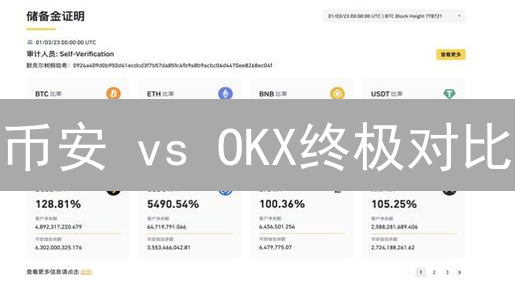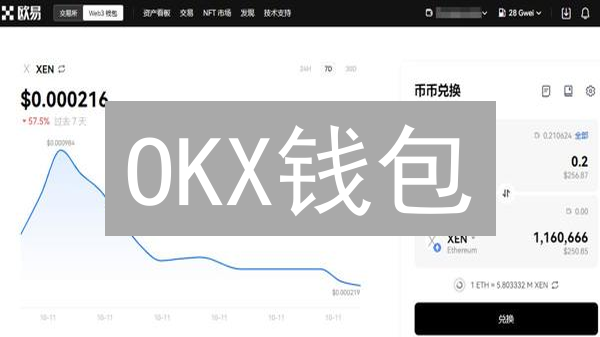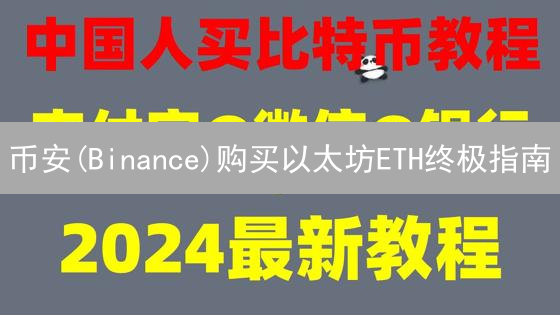Binance二次验证设备如何绑定?
在数字资产交易的世界里,安全性至关重要。Binance 作为全球领先的加密货币交易平台,提供了多种安全措施来保护用户的账户安全,其中二次验证(2FA)是必不可少的一环。启用二次验证能够显著提高账户的安全性,即使您的密码泄露,攻击者也无法轻易访问您的账户。本文将详细介绍如何在 Binance 平台绑定不同的二次验证设备。
一、什么是二次验证(2FA)?
二次验证(Two-Factor Authentication,2FA),顾名思义,是在传统的用户名和密码验证基础上,增加一道额外的安全屏障。它要求用户在成功输入用户名和密码之后,再提供至少一种其他类型的身份验证信息,才能完成登录或执行某些敏感操作,例如加密货币提币、API密钥管理、更改账户安全设置等。这种多重验证机制旨在显著提高账户安全性,即使攻击者成功窃取了您的密码,也难以通过第二重验证。
2FA 的核心理念是基于多种独立的验证因素,通常包括以下几种类型:
- 第一因素:知识(Something You Know) :这是指您知道的信息,例如密码、PIN码、安全问题答案等。这是最常见的身份验证方式,但也最容易受到网络钓鱼、键盘记录和暴力破解等攻击的影响。
- 第二因素:所有权(Something You Have) :这是指您拥有的设备或物理对象,例如手机上的验证码生成器App (如Google Authenticator、Authy)、硬件安全密钥 (如YubiKey、Ledger Nano S/X)、一次性密码令牌等。这类因素依赖于您对特定设备的独占控制权。
- 第三因素:固有特征(Something You Are) :这是指您独有的生物特征信息,例如指纹识别、面部识别、虹膜扫描等。这种方式提供了高度的安全性和便利性,但对硬件设备和隐私保护有较高要求。
在加密货币领域,常见的 2FA 实现方式包括:
- 基于时间的一次性密码 (TOTP) :例如使用 Google Authenticator、Authy 等应用程序生成的验证码。这些验证码会定期更新,通常每 30 秒或 60 秒变化一次。
- 短信验证码 (SMS 2FA) :平台会将验证码发送到您预先绑定的手机号码上。虽然短信验证码使用方便,但安全性相对较低,容易受到 SIM 卡交换攻击等威胁。
- 硬件安全密钥 :例如 YubiKey,是一种物理设备,通过 USB 或 NFC 连接到您的设备,提供更高级别的安全保护。
通过将这些不同的验证因素组合使用,即使攻击者获得了您的密码,他们仍然需要同时访问您的第二重验证因素(例如您的手机或硬件密钥)才能成功访问您的账户。 这大大降低了账户被盗用的风险,为您的加密资产提供了更可靠的安全保障。
二、Binance 支持的二次验证方式
为了增强账户安全性,Binance 提供了多种二次验证 (2FA) 方式。用户应根据自身的安全需求、技术能力和使用习惯,谨慎选择合适的 2FA 方案。启用 2FA 能有效防止即使密码泄露,攻击者也无法轻易访问您的账户。
- Google Authenticator 或其他身份验证器 App: 这是普遍采用的二次验证方法。用户需要在智能手机或平板电脑上安装信誉良好且支持 TOTP (Time-Based One-Time Password) 协议的身份验证器应用程序,例如 Google Authenticator、Authy、Microsoft Authenticator 或 FreeOTP 等。绑定账户后,这些 App 会周期性地生成一次性的 6 位数(或更多位数)验证码,通常有效期为 30 秒。登录或执行诸如提现、修改安全设置等敏感操作时,必须输入当前显示的验证码。建议备份身份验证器 App 的恢复密钥或二维码,以防止设备丢失或损坏时无法访问账户。部分验证器 App 还支持云备份功能,方便在不同设备之间同步。
- 短信验证码 (SMS 验证): 用户可以将 Binance 账户绑定至手机号码。在触发登录或其他安全操作时,Binance 会向该手机号码发送包含特定验证码的短信。收到短信后,用户需要在指定时间内输入验证码。虽然操作简便,但短信验证码存在被拦截或SIM卡被攻击的风险,相对而言安全性较低。因此,建议在条件允许的情况下,优先选择其他更安全的 2FA 方式。一些地区可能不支持短信验证,或者存在延迟问题。
- 邮箱验证码: 与短信验证码类似,Binance 会将验证码发送到用户注册的邮箱地址。用户需要登录邮箱,找到验证邮件,然后输入验证码。邮箱验证码也存在安全风险,例如邮箱账户被盗用。因此,建议启用邮箱账户的二次验证,并定期检查邮箱安全设置。务必使用强密码,并避免在多个网站上使用相同的密码。
- YubiKey 或其他硬件安全密钥 (U2F/FIDO2): YubiKey 是一种物理硬件设备,符合 U2F (Universal Second Factor) 或 FIDO2 (Fast Identity Online) 标准。它通过 USB、NFC 或蓝牙连接到电脑或移动设备。使用 YubiKey 作为 2FA 时,用户需要在登录或其他敏感操作时将 YubiKey 插入设备,并触摸 YubiKey 上的按钮。YubiKey 不会显示验证码,而是直接与 Binance 服务器进行安全通信,验证用户的身份。这种方式被认为是目前最安全的 2FA 方式之一,因为私钥存储在硬件设备中,不容易被网络攻击者窃取。强烈推荐高价值账户使用硬件安全密钥。
- Binance Authenticator: Binance 官方推出的身份验证器 App,功能与 Google Authenticator 等第三方 App 类似。它集成了 Binance 生态系统,可能提供更便捷的用户体验。用户可以选择使用 Binance Authenticator 或其他兼容的身份验证器 App。选择哪种 App 取决于个人偏好和对不同 App 的信任度。
三、绑定 Google Authenticator 或其他身份验证器 App
强烈建议使用身份验证器 App 进行二次验证,因为它既安全又便于操作。以下是具体步骤:
- 下载并安装身份验证器 App: 在您的智能手机上安装身份验证器 App。 推荐使用 Google Authenticator、Authy 或 Microsoft Authenticator 等。 这些 App 可以在 Android 设备的 Google Play Store 和 iOS 设备的 App Store 中免费获取。请务必从官方渠道下载,以确保安全性。
- 登录 Binance 账户: 通过 Binance 官方网站或移动 App,使用您的注册邮箱/手机号和密码登录您的 Binance 账户。 务必验证网址的正确性,以防钓鱼网站窃取您的账户信息。
- 进入安全中心: 成功登录后,定位到您的用户中心或账户管理页面。 在该页面中,寻找“安全”、“安全设置”或类似的选项,点击进入安全中心。
- 选择 Google Authenticator: 在安全设置页面,找到“二次验证 (2FA)” 部分,从中选择 “Google Authenticator” 或 “身份验证器 App” 选项。某些平台可能允许您选择其他类型的 2FA,但身份验证器 App 通常是最安全的选择之一。
- 扫描二维码或输入密钥: Binance 将呈现一个二维码和一个由字母数字组成的密钥。 打开您安装的身份验证器 App,选择 “扫描二维码” 或 “手动输入密钥” 选项。如果选择扫描二维码, 使用 App 内置的扫描功能对准 Binance 页面上显示的二维码。 如果选择手动输入密钥, 将 Binance 页面上显示的密钥复制并粘贴到 App 中。 请确保准确无误,避免后续验证失败。
- 输入验证码: 身份验证器 App 会动态生成一个 6 到 8 位数的验证码, 该验证码会每隔 20-30 秒自动更新。 在 Binance 页面上提供的输入框中, 立即输入当前显示的验证码, 然后点击 “启用” 或 “绑定” 按钮。 请务必在验证码过期前完成输入,否则需要重新输入新的验证码。
- 备份恢复密钥: Binance 将生成一个与您的账户绑定的恢复密钥(也称为备用密钥)。 切记,务必妥善保管此恢复密钥! 这是您在丢失手机、卸载 App 或无法访问身份验证器 App 时恢复 Binance 账户的唯一途径。 将恢复密钥抄写在纸上,并存放在多个安全的地方, 例如保险箱或银行保险柜。 您也可以使用密码管理器来安全地存储恢复密钥,但请确保密码管理器本身的安全性。
- 完成绑定: 按照 Binance 页面上的剩余提示完成绑定过程。 可能会要求您再次输入验证码进行确认。 完成后, 每次登录 Binance 账户或进行敏感操作时, 系统都会要求您输入身份验证器 App 生成的验证码,从而提高账户的安全性。
四、绑定短信验证码
除了身份验证器 App,短信验证码也是一种双重验证方式,可以增强账户的安全性。 但必须意识到,相比于身份验证器,短信验证码的安全性相对较低,容易受到例如 SIM 卡交换攻击(SIM Swapping)之类的安全威胁,攻击者可能通过欺骗手段获取您的SIM卡控制权,进而接收短信验证码。
尽管存在安全风险,在某些情况下,短信验证码仍然是可接受的备选方案。 请务必了解其局限性,并采取额外的安全措施,例如使用强密码、警惕钓鱼网站和邮件。
- 登录 Binance 账户: 通过 Binance 官方网站或移动 App,输入您注册时使用的用户名和密码,登录您的个人账户。请确保访问的是官方网站,以防止钓鱼攻击。
- 进入安全中心: 成功登录后,在用户中心或个人资料页面,找到“安全中心”、“安全设置”或类似的选项。 不同版本的 Binance 界面可能略有差异,但一般都可以在账户设置中找到安全相关的选项。
- 选择短信验证码: 在安全设置页面中,找到“双重验证 (2FA)”、“两步验证”或类似的设置项,然后选择“短信验证码验证”或与其功能描述相符的选项。部分平台可能会要求先禁用原有的验证方式才能选择新的验证方式。
- 输入手机号码并验证: 系统会要求您输入用于接收验证码的手机号码。输入正确的手机号码后,按照页面提示进行验证。Binance 会向您的手机号码发送一条包含验证码的短信,您需要在指定时间内将验证码输入到页面上,完成手机号码的验证。 请务必使用您常用的、并且安全保管的手机号码。
- 完成绑定并备份恢复代码: 根据 Binance 的指示完成短信验证码的绑定过程。绑定完成后,务必备份 Binance 提供的恢复代码或密钥。如果您的手机丢失或无法接收短信,可以使用恢复代码来恢复您的账户访问权限。 请将恢复代码保存在安全的地方,例如离线存储介质或密码管理器中。
五、绑定邮箱验证码
邮箱验证码是一种常见的双重验证(2FA)方法,其操作流程与短信验证码相似。尽管邮箱验证码易于设置和使用,但与硬件安全密钥或其他更高级的验证方法相比,其安全性相对较低。用户的邮箱安全直接影响到此验证方式的安全强度。请务必保护好您的邮箱账户。
- 登录 Binance 账户: 通过访问 Binance 官方网站(务必确认网址的安全性,谨防钓鱼网站)或打开官方 App,使用您的用户名和密码安全地登录您的 Binance 账户。建议启用浏览器的安全扩展,以防止恶意软件窃取您的登录凭据。
- 进入安全中心: 成功登录后,导航至您的账户中心。通常,您可以在用户头像或账户设置菜单中找到“安全”、“安全设置”或类似的选项。在此区域,您可以管理和配置账户的安全设置。
- 选择邮箱验证码: 在安全设置页面,寻找“二次验证 (2FA)”或“验证方式”选项。在可用的验证方式列表中,选择“邮箱验证码”或名称相似的选项。请仔细阅读每种验证方式的描述,以便了解其优缺点。
- 验证邮箱: 选择邮箱验证码后,Binance 将提示您验证您的邮箱地址。Binance 会自动向您的注册邮箱发送一封包含验证链接或验证码的邮件。请务必检查您的收件箱(包括垃圾邮件/广告邮件箱),并及时点击邮件中的链接或输入验证码以完成验证。在点击链接前,请仔细核对邮件的发件人地址,确保邮件来自 Binance 官方域名。
- 完成绑定: 完成邮箱验证后,按照 Binance 网站或 App 上的指示,逐步完成邮箱验证码的绑定过程。您可能需要设置备用邮箱地址,以便在无法访问主要邮箱时恢复账户。绑定完成后,每次登录或进行重要操作时,系统会要求您输入发送到您邮箱的验证码,从而提高账户的安全性。请注意备份您的恢复代码或密钥,以便在无法访问邮箱时恢复账户。
六、绑定 YubiKey 或其他硬件安全密钥
这种方式安全性最高,依赖物理设备进行身份验证,极大降低了被远程攻击的风险,但初期需要一定的硬件投入。
- 购买 YubiKey 或其他硬件安全密钥: 从 Yubico 官方网站或其他信誉良好的授权经销商处购买正品 YubiKey 或其他符合 FIDO U2F 或 FIDO2 标准的硬件安全密钥。购买时注意型号选择,根据个人需求选择支持相应协议和功能的型号。请务必确认购买渠道的可靠性,防止购买到假冒伪劣产品,从而造成安全隐患。
- 登录 Binance 账户: 打开 Binance 官方网站或官方 App,使用您的用户名和密码登录。请确保您访问的是官方网站,谨防钓鱼网站窃取您的登录凭据。可以通过浏览器地址栏的绿色锁头标志来验证网站的安全性。
- 进入安全中心: 成功登录后,进入您的账户中心,找到“安全”、“安全设置”或类似的选项。不同版本 Binance 界面可能略有差异,但一般都位于个人资料或账户管理相关区域。
- 选择硬件安全密钥: 在安全设置页面,找到“二次验证”、“2FA”、“双重验证”或类似的选项,然后选择“硬件安全密钥”、“安全密钥”或类似的选项。仔细阅读页面上的说明,了解硬件安全密钥的工作原理和优势。
- 注册硬件安全密钥: 按照 Binance 的提示注册您的硬件安全密钥。通常,您需要将 YubiKey 插入电脑的 USB 接口(或通过 NFC 连接),然后触摸 YubiKey 上的按钮(或进行相应的操作)以完成注册。在注册过程中,Binance 可能会要求您设置一个备用验证方式,例如备份代码或手机验证码,以防止 YubiKey 丢失或损坏导致无法登录。务必妥善保管这些备用验证方式。
- 完成绑定: 按照 Binance 的提示完成绑定过程。绑定完成后,建议您立即测试硬件安全密钥的验证功能,确保其能够正常工作。同时,请务必将 YubiKey 保存在安全的地方,避免丢失或被盗。在日后的登录过程中,您将需要使用 YubiKey 进行二次验证,请务必熟悉其使用方法。
七、注意事项
- 备份恢复密钥: 务必将身份验证器 App 提供的恢复密钥妥善保管在安全可靠的地方,例如离线存储或使用密码管理器加密存储。这是在您丢失手机、更换设备或无法访问身份验证器 App 时恢复 Binance 账户的唯一途径。请勿将恢复密钥存储在云端或容易被他人访问的位置,以防泄露。如果您的身份验证器 App 支持多设备同步,请务必了解其安全机制并谨慎使用。
- 谨慎选择二次验证方式: 二次验证方式的安全性各不相同。建议优先选择基于时间的一次性密码 (TOTP) 生成器,如 Google Authenticator、Authy 或 Microsoft Authenticator,这些 App 通常支持离线生成验证码,降低了被网络攻击的风险。硬件安全密钥,例如 YubiKey 或 Ledger Nano S,是目前安全性最高的二次验证方式,它们通过物理设备进行身份验证,有效防范钓鱼攻击和中间人攻击。短信验证码由于容易被 SIM 卡交换攻击劫持,安全性相对较低,应谨慎使用。
- 定期检查安全设置: 定期检查您的 Binance 账户安全设置,至少每月一次,确保二次验证已启用,并且绑定的手机号码和邮箱地址是最新的。如果您的手机号码或邮箱地址发生变更,请立即更新 Binance 账户信息,避免账户被盗用。同时,检查您的提币地址簿,确认没有未经授权的地址。启用反钓鱼码功能,以便在 Binance 发送的邮件中识别真伪,防止钓鱼攻击。
- 防范钓鱼攻击: 钓鱼攻击是常见的诈骗手段。务必警惕伪装成 Binance 官方网站或邮件的钓鱼网站和邮件,这些诈骗者会试图窃取您的账户信息。不要轻易点击不明链接或输入您的 Binance 账户信息。始终通过官方渠道访问 Binance 网站(www.binance.com)或 App。在浏览器地址栏中检查网站的 SSL 证书是否有效,确保您正在访问真正的 Binance 网站。仔细辨别邮件发件人的邮箱地址,确认其为 Binance 官方域名。
- 及时更新 App: 保持身份验证器 App 和 Binance App 更新到最新版本,以获取最新的安全补丁和功能。软件更新通常包含安全漏洞修复,可以有效防范潜在的安全威胁。同时,关注 Binance 官方发布的最新安全公告,了解最新的安全风险和防范措施。定期检查您的设备是否存在恶意软件,确保您的设备安全。
通过以上步骤,您可以轻松地为您的 Binance 账户绑定二次验证设备,并采取一系列安全措施,从而显著提高账户的安全性,保护您的数字资产免受未经授权的访问和损失。务必认真对待账户安全,养成良好的安全习惯,并定期评估您的安全措施是否足够有效。